Bildverarbeitung ist wirklich das In-Thema des Jahres. Dies beginnt mit diverser Bearbeitungssoftware für Großbildformate wie Megapaint II, den Creator, Tms ScanDesign, 3K Retouche usw., die sich wie in einer Flut über unsere Schreibtische ergießen. Nun ist die leistungsfähige Verarbeitung von gescannten Bildern und anderen Rastervorlagen ja auch eine besonders wichtige Ergänzung zum Bereich DTP. Immer mehr werden die DTP-Programme zur Gestaltung von Publikationen auch von Profis verwendet, Bildvorlagen werden jedoch immer noch im wesentlichen mit der Reprokamera hergestellt. Auf dem Macintosh gibt es bereits einige Programme, die auch diesen Bereich des Computerpublizierens abzudecken versuchen.
Die Grafik der gewohnten Malprogramme hat den Nachteil, daß sie in ihrer Auflösung festgelegt ist; ein Bild besteht aus einer festen Anzahl von Pixeln. Es ist zwar möglich, solche Rasterbilder zu vergrößern, allerdings wird dadurch die Bildqualität nicht besser, denn mehr Information, als im Originalbild enthalten ist, ist nicht verfügbar.
Anders liegt die Sache bei Vektorgrafiken. Eine Vektorgrafik beschreibt eine Grafik, statt sie in Form von Pixeln darzustellen. Beispiel: Eine Linie in einer Pixelgrafik besteht aus lauter Einzelpunk ten, zwischen denen keine Zusammenhänge existieren. In einer Vektorgrafik wird eine solche Linie nur beschrieben, z.B. in der Form: ‘Es soll sich eine Linie zwischen dem Punkt (OA)) und (10.7/8.3) befinden'. Eine andere Form der Beschreibung wäre die Seitenbeschreibungssprache PostScript. Auch praktisch alle CAD-Programme verwenden derartige Vektorgrafik. Da fast alle Ausgabegeräte wie Laserdrucker, Bildschirme, Belichter usw. nur Rasterbilder darstellen können, muß eine Vektorgrafik vor der Ausgabe in ein Rasterbild umgewandelt werden. Die Umwandlung erfolgt aber speziell für die Auflösung des aktuellen Ausgabegerätes. Eine Vektorgrafik-Linie. umgewandelt für einen großen Belichter mit 3000 dpi, wird also erheblich weniger ‘Treppchen’ zeigen als die Darstellung der gleichen Linie auf einem 72 Dpi-Bildschirm. Eine Rastergrafiklinie besteht dagegen aus einer festen Anzahl von Punkten. Wird eine solche Linie in höherer Auflösung dargestellt, wird sie entweder kleiner (bei 72 Dpi ist eine Linie aus 72 Punkten ein Zoll lang, bei 3000 Dpi nur ungefähr ein 14tel Zoll), oder jedes Pixel der Linie muß aus mehreren Pixeln des höher auflösenden Ausgabegerätes zusammengebaut werden. Effekt: Die Linie sieht genauso ‘treppig’ aus wie im Original.
Nach diesem kurzen Exkurs nun zurück zu TmS Vektor. Dieses Programm dient dazu, eine Rastergrafik in eine Vektorgrafik zu konvertieren. Das bietet verschiedene Vorteile:
- die oben erwähnten Qualitätsverbesserungen bei starker Verbesserung der Ausgabeauflösung,
- verbesserte Skalierungsmöglichkeiten (eine Vektorgrafik läßt sich ohne Qualitätsverlust skalieren, da die Rasterumwandlung erst bei der Ausgabe erfolgt) und
- eine Vektorgrafik kann mit den besonderen Werkzeugen von CAD-Programmen weiterbearbeitet werden. Letzteres ist besonders interessant, wenn technische Zeichnungen auf der Basis von Handskizzen erstellt werden sollen: Skizze scannen und konvertieren. Das sollte schneller gehen als neuzeichnen.
Wie der Leser nach diesem ungewöhnlich langen Vorspann bereits vermuten dürfte, gibt es aber einen gewaltigen Haken bei dieser an sich so überzeugend klingenden Idee:
Obwohl es uns, gehirnverwöhnt, wie wir nun einmal sind, so scheinen mag, ist das Erkennen eines Zusammenhanges in den Bitmustern einer Pixelgrafik alles andere als eine triviale Aufgabe. Schrift- und Mustererkennung, überhaupt das Abstrahieren einer allgemeinen Form aus ‘etwas, was dieser Form ähnlich sieht' fällt uns Menschen zwar leicht, der heutigen Generation von Computersoftware aber extrem schwer. Kurz und gut, in dem gescannten Cartoon, in dem wir mit Leichtigkeit in ein paar Pixeln die allzu menschliche Gestalt Charlie Browns wiedererkennen, sieht der Computer eben nur einen Haufen von Pixeln und sonst gar nichts, und es gehört einiges dazu, unseren tumben Helfer von Zusammenhängen zwischen diesen Pixeln zu überzeugen.
TmS Vektor versucht's. Dazu muß eine Pixelgrafik erst einmal in den Computer. Vektor liest eine ganze Reihe von Dateiformaten, so etwa diverse Degas- und andere Screen-Formate, GEM-Images oder das sehr einfache Simplex-Format. Auch das auf dem Mac und dem PC sehr verbreitete TIFF-Format wird unterstützt.
Nach der Verarbeitung kann dann die Vektorgrafik in einem der zahlreichen Vektorformate gespeichert werden: von Campus über GFA-Draft bis zu AutoCad reichen die CAD-Formate, PostScript, Metafiles und HP-GL wird ebenfalls unterstützt. Auf HP-GL-fähigen Plottern kann sogar direkt aus dem Programm heraus geplottet werden.
Ist die Rastergrafik im Computer, kann zuerst einmal per Maus ein Ausschnitt ausgeschnitten werden. Leider muß derselbe noch rechteckig sein, obwohl eine Lassofunktion bereits vorgesehen ist. Danach sollte das Bild gegebenenfalls mit einer von zwei Aufbereitungsfunktionen vorbearbeitet werden, bevor man die eigentliche Vektorisierung aufruft.
 Bild 1-3: Original und zwei mit den Spezialfunktionen bearbeitete Versionen.
Bild 1-3: Original und zwei mit den Spezialfunktionen bearbeitete Versionen.
 Gefüllte Flächen werden nur von der 'Umriß'-Funktion richtig erkannt...
Gefüllte Flächen werden nur von der 'Umriß'-Funktion richtig erkannt...
Zur Kontrolle kann man sich dann noch die Eckpunkte der erzeugten Vektoren hervorheben lassen sowie die Zeichnung vor der Ausgabe skalieren.
Um bei der Vektorisierung brauchbare Ergebnisse zu erzielen, darf eine Rastergrafik nur aus Linien bestehen. Diese Linien sollten außerdem alle nur ein Pixel dick sein. Alles andere überfordert die Assoziationsfähigkeit des Computers bereits.
Zwei Funktionen helfen, wie gesagt, bei der Aufbereitung der Vorlagen. Die erste Funktion reduziert schwarze Flächen auf ihre Umrisse. Die zweite Funktion dünnt hingegen Linien in einer Strichzeichnung so aus, daß ihre Dicke nur noch ein Pixel beträgt. Natürlich vertragen sich diese Funktionen nicht sehr gut: Wenn man die Umrißfunktion auf dünne Linien losläßt, werden diese umrandet, quasi ein 'Outline'-Effekt. Die ‘Ausdünnen -Funktion hingegen macht auch aus riesigen schwarzen Blöcken einfache Striche die nichts mehr von der ursprünglichen Form des Blockes erahnen lassen. Dafür braucht sie auch ewig...
Kurz und gut. blockhafte Vorlagen und Strichzeichnungen müssen sorgfältig getrennt werden, besteht eine Zeichnung aus beiden Typen, müssen Sie sie ausschnittsweise bearbeiten.
Grundsätzlich gilt für Strichzeichnungen, daß die Ergebnisse besser sind, wenn die Formen nicht allzu geometrische sind, weil Fehler bei der Konvertierung dann erheblich weniger auffallen.
Die eigentliche Vektorumwandlung funktioniert sehr schnell und auch gut, wenn die Vorlagen keine sehr feinen Details und vor allem keine Grauraster enthalten. Raster kann der Computer nicht als Fläche erkennen, so daß in diesem Fall auch die Vorbearbeitung nicht hilft. Beruhigend, in diesem Punkt sind wir Menschen wirklich besser.
Die Bedienung des Programmes ist sehr einfach, das Flandbuch ist gut lesbar und während Linien, gleich welcher Dicke, mit 'Konturen ausdünnen' bearbeitet werden sollten, ausführlich genug. Kurz vor Redaktionsschluß erhielten wir noch eine ß-Test-Version einer erweiterten Fassung von TmS Vektor, die ab 15. Mai ausgeliefert werden soll. Die zusätzlichen Möglichkeiten:
- Lassofunktion zum Ausschneiden
- nachladbares Malprogramm.
Dabei handelt es sich um ‘HJB Paint plus’. Es enthält so ziemlich alles, was man heutzutage von einem Malprogramm verlangt. Die Vorbereitung eines Bildes für die optimale Vektorisierung wird so erheblich einfacher.
- Ein Filter beseitigt vor der Vektorisierung unliebsame Bildfehler wie einzeln stehende Pixel oder gewisse Grauraster. Zumindest in der ß-Version ist das Filter aber nicht einstellbar.
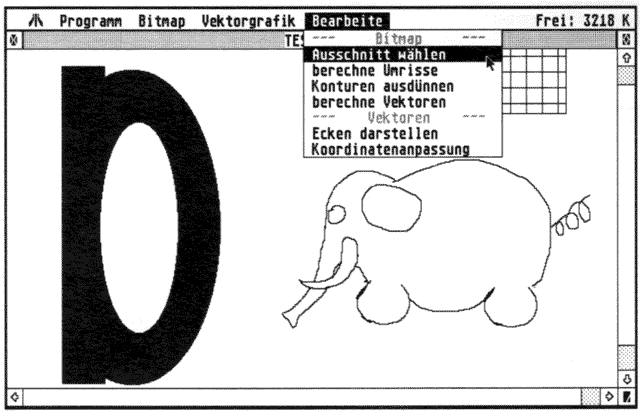 Bild 4: Ein Testbild
Bild 4: Ein Testbild
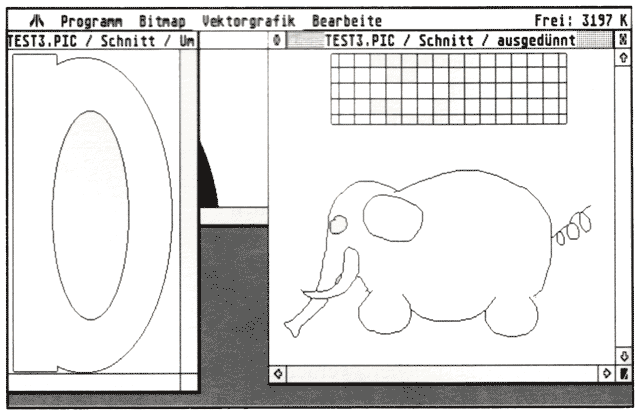 Bild 5: Das linke Fenster zeigt die Umrisse des großen Blockes, die Strichzeichnung rechts wurde ausgedünnt.
Bild 5: Das linke Fenster zeigt die Umrisse des großen Blockes, die Strichzeichnung rechts wurde ausgedünnt.
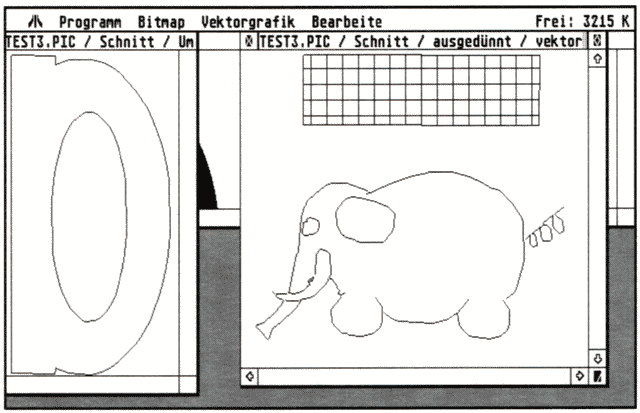 Bild 6: Die Testbildausschnitte in vektorisierter Form
Bild 6: Die Testbildausschnitte in vektorisierter Form
 Bild 7: Vektorbilder mit hervorgehobenen Eckpunkten
Bild 7: Vektorbilder mit hervorgehobenen Eckpunkten
Da die eigentliche Vektorerkennung das Bild aus sehr kurzen Linienstücken zusammensetzt, wurde eine Optimierungsfunktion eingebaut, die kurze Vektoren, die in einer Linie liegen, nachträglich zu einer langen Linie zusammenfaßt. Der Vorteil: Die Größe der Vektorgrafikdatei sinkt erheblich. Auch eine Erkennung von Kreisbogen soll in dieser Version enthalten sein.
Die Bildskalierung vor der Ausgabe der Vektordatei wurde verbessert. Es ist jetzt auch möglich, das Vektorbild in x-oder y-Richtung zu verzerren.
Es ist schwer zu sagen, für welchen ein Programm wie TmS Vektor wirklich geeignet ist. Eine umgewandelte Rastergrafik wird nie die Qualität einer echten Vektorzeichnung erreichen, schon der beim Umwandeln entstehenden Fehler wegen. Ob Ihre typischen Vorlagen ausreichend genau in Vektoren konvertiert werden, sollten Sie, wenn Sie sich für das Programm interessieren, unbedingt ausprobieren. Wie gesagt, große schwarze Blöcke (z.B. große Buchstaben, groß meint so ab ein Viertel Bildschirmhöhe, besser mehr als die Hälfte) gehen sehr gut, ebenso reine Strichzeichnungen, wenn die geraden Linienstücke nicht allzu kurz sind (Kurven werden von TmS Vektor in einzelne Liniensegmente zerlegt). Aber wie gesagt, Sie müssen es ausprobieren.
Bezugsadresse
TmS GmbH Cranachweg 4 8400 Regensburg